Jak používám a organizuju svůj Notion
Blog / Dála Musil – 11. března 2024, aktualizace 28. března 2025
O Notionu jsem už napsal dvě desítky článků, ale zatím jsem nikdy pořádně nepopsal, jak přesně jej používám pro svůj osobní a pracovní život já. Obsah, databáze, fíčury, dashboardy, štítky, úkoly, vizuál, formuly... Pojďte na exkurzi do mého workspace.
Článek vyšel původně v březnu 2024, nicméně rok je v případě online světa a Notionu dlouhá doba, takže jsem v březnu 2025 článek kompletně aktualizoval a doplnil (dorazily nové funkce, některé postupy se mi změnily apod.).
Co v Notionu eviduju?
Je toho spousta. Po přechodu z Evernote jsem začal sypat do Notionu téměř vše, s čím nějak v běžném osobním nebo pracovním životě přijdu do styku. Jedna databáze vedle druhé. Nuže:
- Aktivity (úkoly, schůzky...)
- Časové výkazy práce pro klienty
- Fakturační souhrn z výkazů
- Finanční přehled dle časových období
- Faktury
- Klienti / CRM (základy, fakturační údaje...)
- Klientské projekty
- Poptávky kurzů a šablon
- Vyplněné formuláře od klientů
- Reference a testimonialy
- Notion podklady (wiki, zdroje, texty, odkazy...)
- Formuly (funkce, příklady...)
- Šablony pro Notion a vše související
- Prodeje z Gumroadu vč. souhrnu
- Prodeje z Notion Marketplace
- Youtube videa vč. statistik
- Kurzy, webináře a vše související
- Články z blogu
- Obsah publikovaný na sociálních sítích
- Newslettery vč. plánu a obsahu
- Počítačové a mobilní hry
- Deskové hry (vč. obalů na karty :-)
- Knihy přečtené a plánované
- Kontakty z telefonu
- Zdravotní statistiky
- Další pracovní obsah (články, odkazy, věci k webu, social posty...)
- Další osobní obsah (osobní dokumenty, podklady k domácnosti, autu...)
Co v Notionu neeviduju a neukládám? De facto pouze fotky z telefonu (klasická záloha fotek) a kontakty, které nemám v telefonu, ale v e-mailu nebo v příslušných aplikacích (Messenger, Slack, LinkedIn, Twitter, Facebook...).
Struktura workspace
Většinu mého workspace tvoří databáze a jen málokterý obsah není záznamem v databázi. Díky tomu si dokážu všude zobrazit informace přesně tak, jak potřebuju, a protože ukládám většinu obsahu jako vlastnosti záznamů, nemusím obvykle ani chodit na detail záznamu.
Moje hlavní menu se občas změní, třeba nějaká stránka přibude nebo zmizí, vizuálně je ale dlouhodobě konzistentní. Zelené stránky jsou dashboardy, tzn. mám na nich pak různě zobrazené databáze a pohledy na databáze, ostatní položky jsou z názvu zřejmé - master databáze (co je to master?) a archiv (co kdyby...).

Hlavní dashboard
Každý den mám před sebou svůj hlavní dashboard, který můžete vidět níže. Synchronizované menu, rychlé akce a pak sekce typicky s různými typy úkolů a termínem. Dnešní, zítřejší, měření, inbox, čekám nebo třeba připnuté informace.

Synchronizované menu
Všechny moje dashboardy mají nahoře synchronizované calloutové menu s tlačítky, přes které se do všech těchto stránek dostanu. Díky tomu mám po většinu času levé hlavní menu zavřené a mám tak na stránkách více širšího prostoru pro běžný obsah.

Řídící centrum
Pokud dělám v nějakém dashboardu pravidelně nějaké akce, potom si tam vytvořím callout s rychlými akcemi. Ukázka níže je přímo z mého hlavního dashboardu, díky ní můžu okamžitě přidat záznam do inboxu, vložit nový úkol, zapnout a vypnout timetracking nebo si třeba otevřít stránky, které často při práci s daným dashboardem používám.

Inbox
Inbox je pro mě jedním ze štítků hlavní databáze aktivit. Dávám do něj všechny rychlé poznámky a nápady a vždy na konci týdne inbox pročistím. Občas si tam nechám i body, které chci mít pravidelně před očima a nehodil by se jim štítek Úkol, Čeká nebo Někdy/možná.

Hlavní todo
Úkoly na aktuální den a stejně tak na nejbližší následující dny mám hned nahoře včetně štítků, kombinuju pohledy list a galerie. Zaškrtnutím Hotovo (nebo checkboxu vpravo) úkol mizí.

Kategorie / štítky aktivit
Když už mluvím o štítcích, pro aktivity používám tuhle kombinaci. Z názvů je předpokládám zřejmé, o co jde (Make a Zapier tady mám kvůli dřívější synchronizaci s Google a iOS kalendářem).
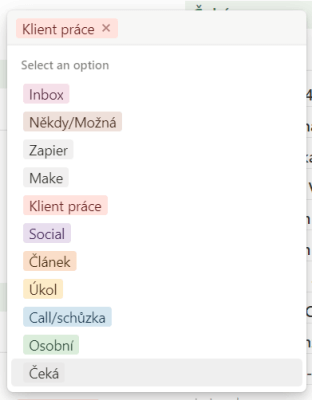
Pro pohled na větší časové období mám pak také odpovídající kategorie s výpisem aktivit dle daného štítku. Skrz sekci Hotovo mj. hromadně mažu hotové úkoly.

Vedlejší sekce
V pravé části hlavního dashboardu mám různé obsahové sekce s věcmi (informace, odkazy...), které potřebuju mít po ruce. Obsahem uvnitř jsou typicky odrážky nebo opět pohledy na aktivity dle odpovídajícího štítku.

Níže bývaly taky moje poznámky a připomínky, na které je potřeba se občas kouknout, abych neuhnul špatným směrem. Dnes už je řeším trochu jinak - jednou týdně v pondělí ráno se mi vygenerují jako úkol, kde si je důkladne pročtu. Více nejen o tom jsem psal v tomhle článku.

Práce s úkoly
Nedělím aktivity na projekty a úkoly, které by mezi sebou byly provázané, ale všechno mám na jedné úrovni. A kdybyste si otevřeli některý z mých nepravidelných úkolů, asi byste byli překvapení, že většinou nejsou hezky uspořádané. Často si poznamenávám různé body do budoucích aktivit v rychlosti, kdy nemám chuť si s nimi hrát. Je-li potřeba struktura, řeším jí až tehdy, když jdu úkol dělat. Obvykle jde pak o checkboxy, takže obyčejný úkol může vypadat takhle.
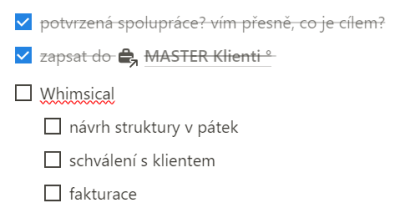
Jde-li o něco pravidelného nebo šablonového, pak hrají checklisty velmi důležitou roli, protože v nich mám často i desítky bodů. Jde například o:
- týdenní (p)review
- nový článek
- nový newsletter
- nové video
- nový webinář / kurz
- nový klient
- novinka v Notionu...
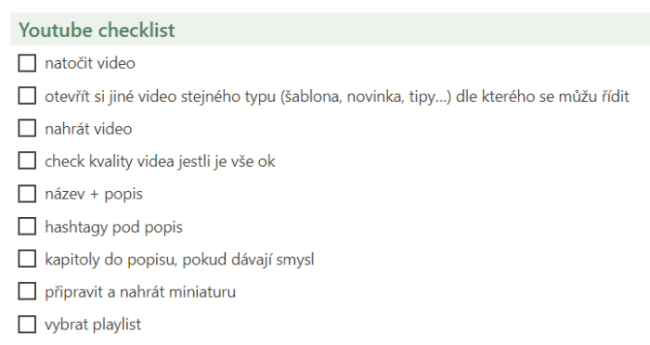
Protože existovala i éra před Notion Calendar a nastavování času u data úkolů nebylo zrovna rychlé, začal jsem pro zrychlení práce řadit záznamy dle názvu s tím, že mám čas úkolů napsaný na začátku názvu.
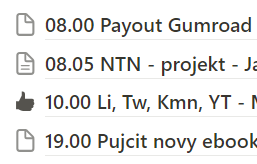
Jakmile úkol dokončím, jsou 2 možnosti. Pokud si chci obsat nechat, což dělám třeba u příspěvků na sociální sítě, přesunu daný záznam do databáze zdrojů podle toho, kam patří (osobní, pracovní, Notion).
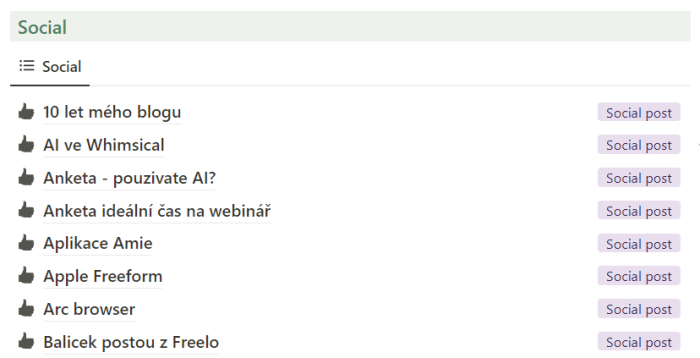
Pokud si ho nechci nechat, zaškrtnu Hotovo. Jednou týdně pak všechny hotové úkoly smažu a v koši se automaticky po 1 dnu odstraní. Než dorazilo loni automatické mazání z koše, měl jsem Koš jako samostatnou databázi. Pokud jsem pak celou databázi přesunul do klasického koše, jejím odstraněním zmizely také všechny záznamy uvnitř. Kdybych tehdy mazal klasicky, musel bych buď použít externí rozšíření, klikat jak blázen při ručním mazání, anebo nikdy obsah koše nemazat.
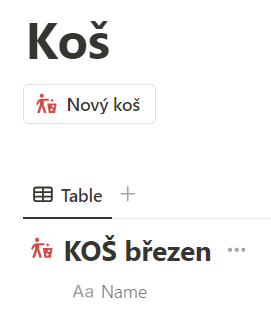
Další dashboardy
Jak už jsem zmínil výše, všechny moje hlavní stránky fungují jako dashboardy. Na nich pak kombinuji své nejpoužívanější bloky, takže můj workspace se v Notionu skládá téměř výhradně z:
- databází
- pohledů na databáze
- nadpisů (klasických nebo togglů)
- calloutů s tlačítky
- checkboxů
Ať ukážu pro změnu něco nepracovního, tak si třeba jakožto pařan eviduju hry - varianta, platforma, jestli jsem hru dohrál nebo je teprve v plánu k nákupu, který rok jsem ji dohrál a jestli je zařazená do mého článku top her.

Jiná nepracovní ukázka můžou být knihy. Jak rád říká Robert Hunter, hrdina knižní série od Chrise Cartera, "hodně čtu" :-).
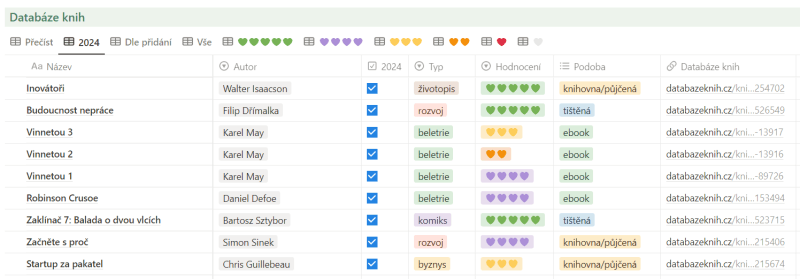
Vrátím-li se k práci, jde třeba o evidenci článků u mě na blogu, u které řeším také interní prolinkování skrz vzájemnou relaci mezi články, rollup mi následně odkazy spočítá.
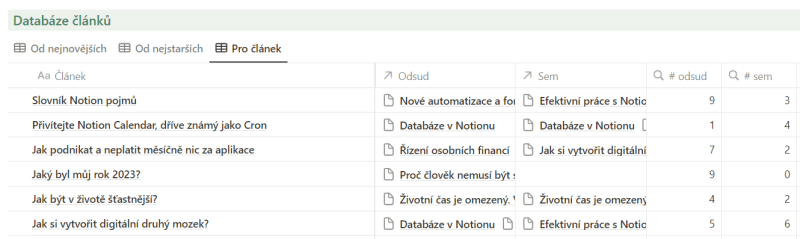
Kdybyste otevřeli detail téměř kteréhokoliv záznamu v mých databázích mimo aktivity, budou prázdné. Jak jsem zmiňoval na začátku, skoro vše eviduji jako vlastnosti záznamů. Jednou z mála výjimek jsou newslettery, které si i po napsání nechávám.

Experimenty
Občas u sebe v Notionu experimentuju. Někdy to souvisí s beta-testováním novinek (které mám naštěstí obvykle v testovacím workspace, abych si něco nerozbil v hlavním), většinou pak s tím, že chci upravit své pracovní workflow v rámci aktivit a hlavního dashboardu.
Několik měsíců jsem třeba zkoušel používat prioritizaci úkolů (červené a žluté emoji), nicméně ve výsledku jsem podle prioritizace málokdy postupoval a tak jsem tuhle vlastnost v databázi aktivit zahodil.
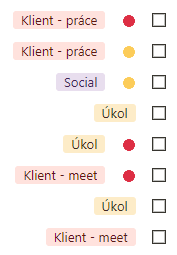
Timetracking a finanční souhrn
Jak možná víte z mého videa o timetrackingu, používám na měření času stráveného prací pro klienty právě Notion a sice vlastní šablonu, kterou najdete v balíku vybraných šablon. Tlačítka pro začátek a konec měření mám jak na hlavním dashboardu tak na detailech všech mých klientů. Časy se automaticky sčítají, v databázi klientů si převezmou hodinovou sazbu a vypočítají mi částku k fakturaci.
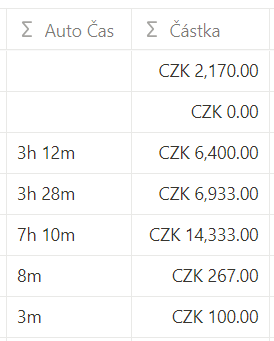
Fakturace z Notionu
Loni jsem zavedl taky automatickou fakturaci z Notionu. Jak to funguje obecně jsem ukazoval v tomhle videu, oproti tehdy mám i pár dalších vylepšení, např. na základě IČ se mi automaticky načtou fakturační údaje z ARESu.

Vizuální podoba
Nepochybně jste si už všimli ve screenech, že jako hlavní barvu používám zelenou. Důvod je ten, že je to barva pozitivní a na rozdíl třeba od červené nebo oranžové příliš nekřičí, pokud ji na stránce použiju často.
Všimnout si můžete také určitého vzoru u nadpisů, kde používám vždy H3 s barvou jako označení sekce. Tady názorná ukázka 5 variant.
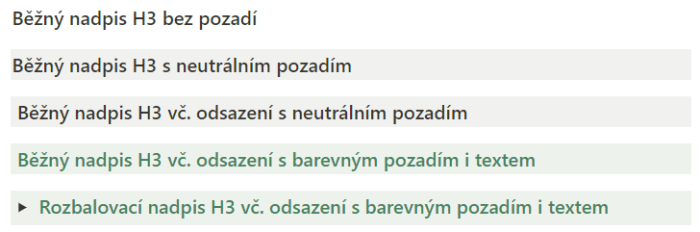
Barva hraje také rozpoznávací roli ve štítcích, které používám u úkolů. Zelená je nejsnadnější, červená, oranžová nebo žlutá jsou naopak složitější témata.
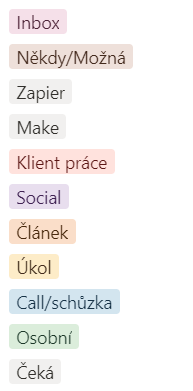
Smysluplně se snažím používat také ikony, které nenastavuju jen tak, jak se mi zrovna líbí. Pár příkladů najdete na obrázku. Díky tomuhle systému téměř vždy vím, co ve stránce najdu, a protože je ikona vidět i při vyhledávání, cokoliv najdu snadněji.
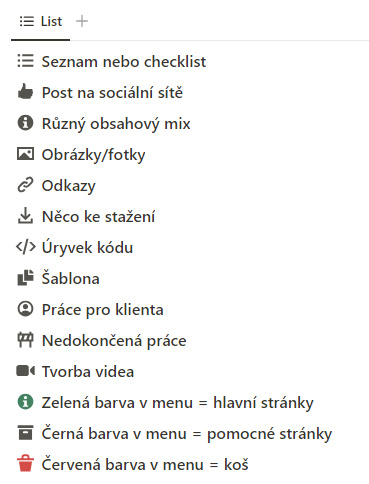
Vyhledávání
Výše jsem nakousl vyhledávání, takže si pojďme říct, že nevím, co bych bez něj v Notionu dělal. Ve workspace mám tisíce stránek a najít třeba post Jak si ulehčit vyhledávání by mi bez zadání do vyhledávání trvalo najít v databázi social postů fakt dlouho.
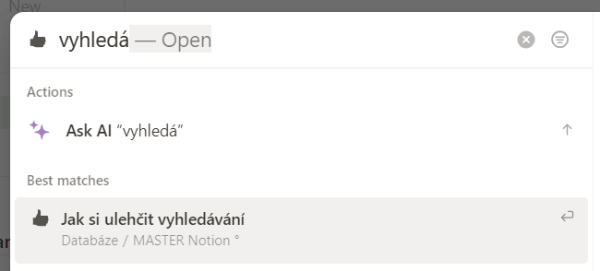
A co že jsem v příspěvku psal? Pojmenovávejte stránky s ohledem na to, jak byste je v budoucnu mohli hledat. Já třeba rád používám v názvech více klíčových slov, názvy, jména lidí či firem. Stačí si pak vzpomenout alespoň na něco a většinou pak výsledek najdete.
Výhoda je, že Notion umí hledat fulltextově, takže i kdybyste nevěděli nic z názvu a nepomohla ani filtrace, tak pokud si pamatujete alespoň něco z obsahu, většinou se k němu dostanete. Zároveň si Notion pamatuje poslední stránky, které jste navštívili, takže pokud šlo o něco nedávného, můžete zkusit trochu zascrollovat. A pak je tu samozřejmě AI hledání, které mi rovnou na dotaz odpoví.
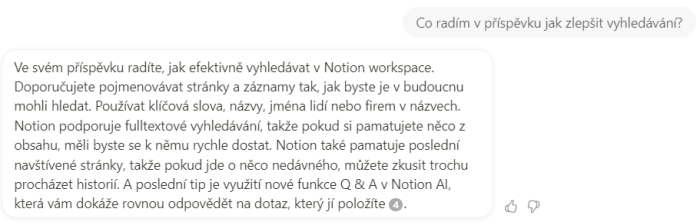
Automatizace
Funkce automatizací v Notionu se v posledních měsících rozvíjejí raketově, takže je používám čím dál víc na různorodé činnosti. Tou první je generování opakovaných úkolů ve zvolených termínech, tzn. klasická automatika šablon záznamů. Takhle se mi pravidelně třeba každý pátek vytvoří týdenní review, 1. den v měsíci úkol na vytvoření newsletteru nebo na konci měsíce připomínka fakturace.
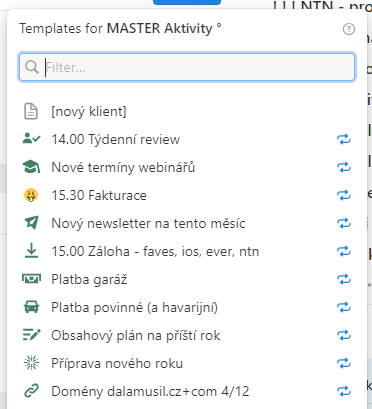
Druhé typické použití je vytvoření úkolu a zaslání notifikace ve chvíli, kdy mi přijde nová poptávka kurzů či šablon, vyplněný formulář pro implementaci či nový testimonial. Díky tomu pak nemusím sledovat e-mail.

Dál mi automatizace řeší už výše zmiňovanou fakturaci (tlačítko spouští webhook nebo načítá data z ARESu), při konkrétně nastavených štítcích se odebírá úkolu datum, název stránky se aktualizuje dle termínu, některé stránky se duplikují pro snadnější práci v grafech nebo se automaticky tvoří relace pro výpočtové databáze.

Kromě automatizací, které umí přímo Notion, pak používám také externí platformy - Relay, Make a Zapier. S příchodem Notion kalendáře mi odpadla dřívější potřeba synchronizace mezi databází aktivit a Google / iOS kalendářem, takže se tyhle platformy teď starají hlavně o předávání jiných informací.
Jde třeba o prodeje z Gumroadu do Notionu, synchronizaci kontaktů s telefonem, ukládání zájemců o newsletter do Mailchimpu nebo třeba ukládání statistik mých Youtube videí do Notionu. Krom toho pravidelně zkouším nové možnosti, třeba diktování z telefonu do Notionu nebo ukládání přímo přes API (abych věděl, jak to celé vlastně funguje).
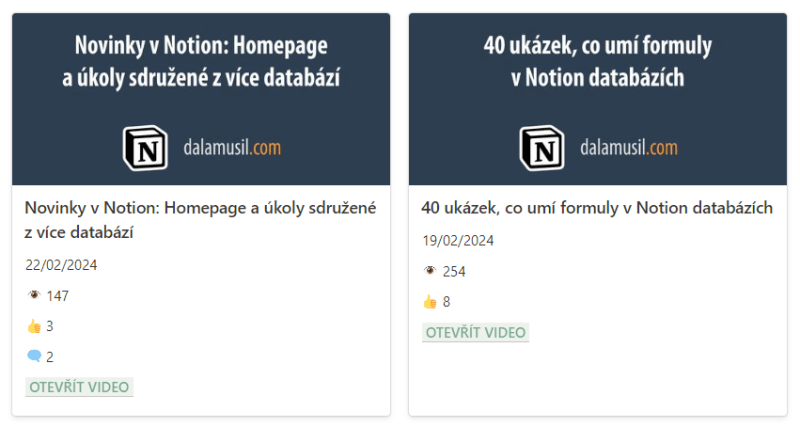
Formuly
Jsem velký fanoušek Notion formul (for... cože?) a rád ukazuju, co umí. Jestli je neznáte, mrkněte na tohle video. Které z nich já sám používám?
V aktivitách je to upozornění při úkolu po termínu a checkboxy, které se zaškrtnou ve chvíli, kdy odpovídají zvolenému datu. Díky tomu je můžu použít při filtraci, takže se mi následně správně zobrazí na dashboardu.

Výše jsem ukazoval timetracking, i ten používá formuly. Jednak mi sčítá časy, druhak mi vypočítává částky k fakturaci.
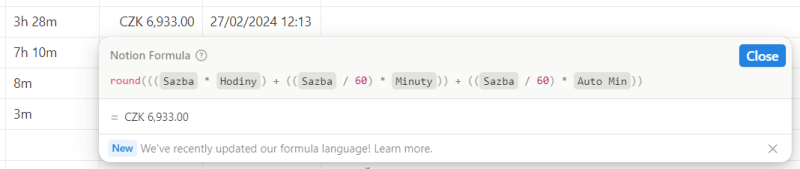
Formuly používám také ve finančních přehledech za časové období, kde mi vizuálně zobrazí průměrnou částku daného období. Červená je špatná, fialová nejlepší.
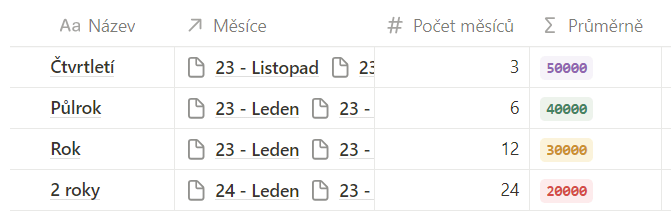
V sekci newsletterů používám formuly k výpočtu statistik, tady třeba ukázka % poměru kliknutí na odkazy v newsletteru (mimochodem, pokud ho neodebíráte, mrkněte sem).
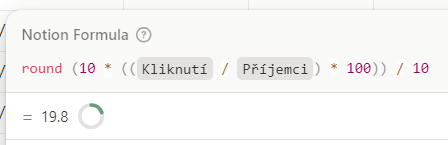
Další příklady:
- výpočet které dny v týdnu nejvíc prodávám na Gumroadu
- výpočet průměrně částky za prodaný produkt na Gumroadu
- výpočet zisku na Gumroadu s ohledem na různé provize a affil
- zobrazení emoji místo textu v Youtube statistikách...
No a samozřejmě nemůžou formuly chybět v mé formulové databázi, kde mám už přes 190+ příkladů s více než 250+ formulami. Kdybyste s nimi chtěli pomoct, mrkněte sem.
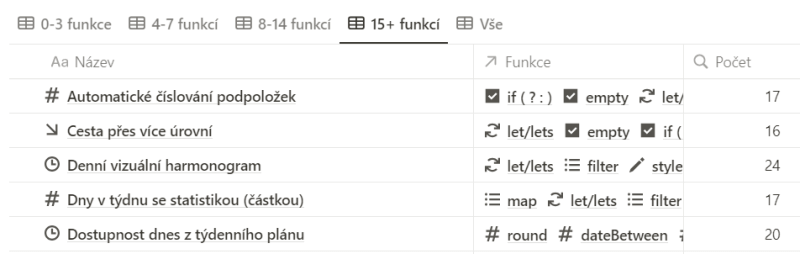
Grafy
Při psaní tohohle článku ještě v Notionu nebyly grafy, které dorazily v létě 2024, a teď patří k funkcím, bez kterých se neobejdu. Používám je na vizualizaci měsíčního vývoje fakturace i osobních příjmů a výdajů, statistik prodeje produktů, zdravotních údajů (kroky, tep, HRV, energie, spánek...), výsledků newsletterů, emočního žurnálu... Vůbec jsem nečekal, jak moc si grafy oblíbím a užitečně použiju. Screen jsou moje příjmy a výdaje v posledních 5 letech.

AI funkce
Notion umí v rámci AI tvořit a upravovat obsah, pracovat s obsahem na stránce či záznamu v databázi, chytře vyhledávat přes chatovacího asistenta, má pevné bloky pro rychlé akce na stránkách nebo třeba speciální vlastnosti v databázích.
Já je ale v součtu zatím nijak extra nepoužívám. Původně jsem si říkal, jestli nemám vzít AI na pomoc třeba při psaní tohohle článku, ale pokud výsledkem trávím více času než samotným psaním, nedává mi to zatím smysl. Tenhle článek, jubilejní 150. na mém blogu, jsem tak stejně jako všechny předchozí napsal já.
Pokud jde o úpravy, zatím nemám dojem, že by AI dokázala napodobit dostatečně můj styl. Ne že bych si myslel, že jsem nějaký špičkový textař se stylem rozpoznatelným už z dálky, ale výstupy neodpovídají tomu, co bych chtěl poslat mezi lidi. Když si to čtu, vnitřně cítím, že to není ono.
Protože mám svůj workspace velmi dobře strukturovaný a máloco není vlastnost v databázi, AI asistent mi nedokáže dát odpověď rychleji než ji najdu sám. Ze stejného důvodu, protože téměř nemám obsah ve stránkách, zatím nedokážu plně využít ani AI vlastnosti v databázích jako souhrn nebo akční položky.
Neberte to ale jako hate na AI funkce Notionu - jsou dobré a fungují, akorát v mém způsobu organizace práce a informací zatím neměly moc šancí se předvést. Jediné, kde mi zatím dokážou vhodně pomoct, jsou automatické překlady.
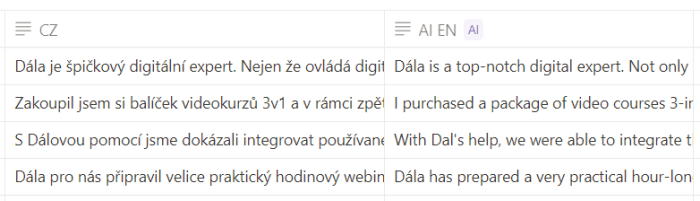
Formuláře přes Tally i nativně
Notion až do podzimu 2024 neuměl formulářový pohled na databáze, takže jsem používal Tally Forms, o kterých jsem psal v samostatném článku. Jde o skvělou aplikaci, která funguje nejen ve spojení s Notionem a rozhodně na ní doporučuju mrknout. Výhoda je, že se formuláře tvoří podobně jako běžné stránky v Notionu.
Přes Tally mi do workspace padají nové poptávky kurzů a šablon (pokud si někdo moje produkty nekoupí na Gumroadu) nebo vyplněné formuláře před implementací Notionu, kdy se ptám klientů na různé dotazy před zahájením spolupráce. Zavedl jsem i nové nativní formuláře, ale vzhledem k některým omezením je používám zatím hlavně na testimonialy.

Tarif Enterprise
Jakožto Notion Consulting Partner / Ambassador mám k dispozici nejvyšší tarif Enterprise, který toho umí spoustu, ale jakožto jednotlivec jen máloco využiju - vyšší tarify jsou lepší hlavně pro týmové použití. Kdybych měl vypíchnout alespoň něco, pak to bude analytika workspace, protože ujíždím na statistikách.
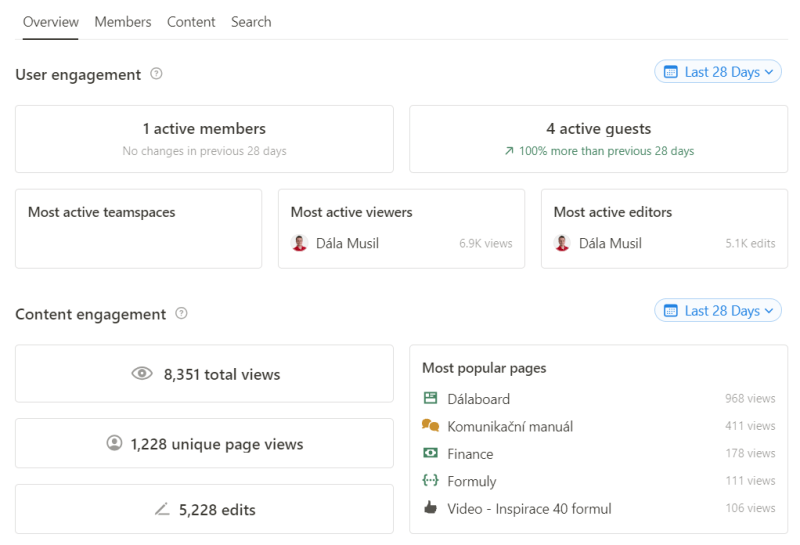
Skvělá věc, kterou já sice zatím nepotřeboval použít, ale přijde mi jako top funkce pro týmové použití, když se někde něco ztratí? Audit log. V něm totiž najdete sledování hned 99 věcí ve workspace.
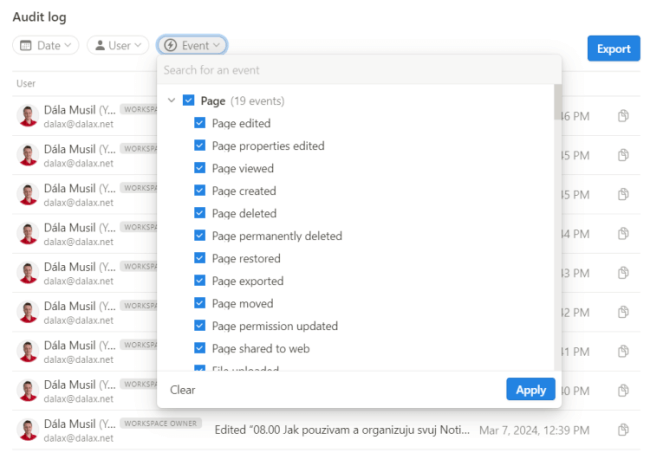
PARA metoda
Pokud jste četli knihu Tiaga Forteho Pořiďte si druhý mozek, pak vám nejspíš něco říká metoda PARA. Na téma druhého mozku jsem už měl samostatný článek, kde jsem i vysvětloval, v čem se můj workspace od PARA liší. Zároveň jsme skoro na konci článku, takže jste mou metodiku už mohli vidět výše, ale ve zkratce:
- P jako projekty je pro mě databáze aktivit, která obsahuje hlavně úkoly a schůzky. Po dokončení je obvykle mažu, nechávám si většinou pouze social obsah
- A jako areas řeším na úrovni dashboardů a samostatných stránek (klienti, finance, články, knihy, domácnost, zdraví...)
- R jako zdroje jsou pro mě 2 hlavní databáze (obecné zdroje a Notion zdroje), jinak podobně jako v oblastech mám samostatné stránky dle typu obsahu
- A jako archiv používám pro věci, které nechci rovnou smazat, a pak je projdu třeba 1x ročně. Něco se může vrátit do zdrojů, ostatní smažu

Zámek
Asi víte (ze článků nebo mých příspěvků na sociálních sítích), že doporučuju hlavně v týmech zamykat všechny stránky a databáze. Protože Notion ovládám docela obstojně, stránky před sebou nezamykám, nicméně databáze a všechny pohledy na databáze ano. První důvod je používání na iPadu nebo mobilu, kde občas člověk místo scrollu / swipu nad tabulkou přesune sloupec, druhý důvod je kvůli přesouvání záznamů mezi databázemi - bez zámku by se mi totiž v cílové databázi vytvořily také vlastnosti z té první databáze.

Klávesové zkratky
Notion má klávesových zkratek hromadu a už jsem o nich také ve článcích psal, takže vypíchnu jen mé jednoznačně nejpoužívanější:
- CTRL + P = vyhledávání při otevřeném Notionu
- CTRL + SHIFT + K = vyhledávání při zavřeném Notionu
- CTRL + D = zduplikování bloku, ve kterém mám kurzor
- :emoji = po dvojtečce začněte psát název emoji
- + = plus a napsání textu vytvoří novou podstránku
- - = pomlčka a pak mezerník vytvoří odrážku
- [] = dvě hranaté závorky a pak mezerník vytvoří checkbox
- > = tahle závorka a pak mezerník vytvoří toggle
- #, ##, ### = křížky a pak mezerník vytvoří nadpisy úrovně 1-3
A jsme na konci. Doufám, že se vám exkurze líbila. Věřím, že také ukázala jednu věc, a sice jak je na Notionu krásné, že si ho každý může přizpůsobit úplně podle sebe a toho, co a jak dělá :-)
Chtěli byste pomoct se svým Notionem? Mrkněte se, co dělám, a klidně mi dejte vědět.

O autorovi článku
Dála Musil je digitální konzultant & designér a Notion Solutions Partner & Ambassador z Pardubic. Svým klientům pomáhá zjednodušovat život díky Notionu a automatizacím, dříve se věnoval UX designu, marketingu či procesnímu řízení. O podnikání a všem digitálním píše už více než 12 let.





Líbil se vám článek? Sdílejte ho dál
Pomohl vám můj obsah? Podpořte další tvorbu
Jsou pro vás moje články, videa, šablony, newsletter či posty na socialu (nejen o Notionu) užitečné? Přispěním libovolné částky mi pomůžete tvořit další nový obsah ZDARMA. Díky za podporu! 🙌
